熟悉HostMonster国外空间的朋友应该多知道,其支持无限FTP账户,用户不但自己可以使用FTP账户,同时还可以创建FTP子账户分配给其他用户使用。通过FTP工具连通 HostMonster国外空间后,用户就可以方便的上传、修改和编辑网站文件了,不过也有些用户在连接FTP时却出现错误,导致始终无法成功连接,下面我以flashfxp工具为例和大家简单说说HostMonster国外空间连接FTP的过程。
首先打开flashfxp软件并点击站点,选择打开站点管理器,如下图所示:

接下来在弹出的站点管理器底部,点击新建站点按钮,输入你站点名称。
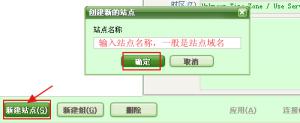
设置完成后点击上图“确定”按钮,开始填写创建站点等信息,这一步很重要,IP地址栏不要填写IP地址,而是ftp server。大家根据图中要求填写信息,尽量保证信息的正确性,具体如下图所示:
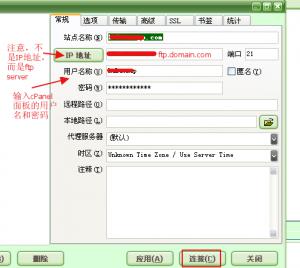
以上信息填写完成后,点击上图中“连接”按钮选项,开始连接空间账户,连接成功后,可以看到如下图所示界面。

这样我们就在flashfxp工具上连接成功了HostMonster国外空间了,大家可以参考上述方法进行连接,如果连接不成功可以检查下信息是否填写正确。一般情况下连接FTP过程非常简单,但是有一个关键的步骤很容出错,就是在创建站点填写信息时,一般IP 地址框中填写的是空间对应的IP地址,但是HostMonster填写的是FTP SERVER,所以填写IP地址是无法连接成功,很多用户无法连接成功都是因为这个错误。所以这点大家一定要注意下哦!
